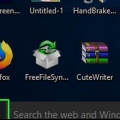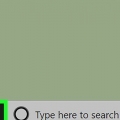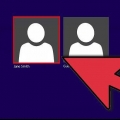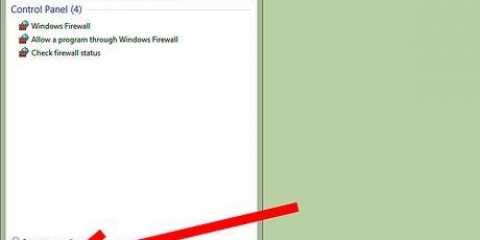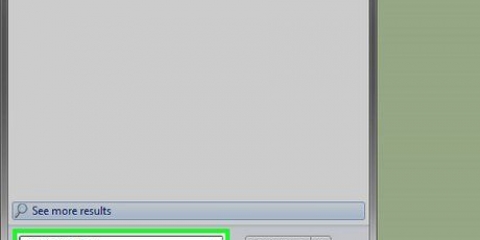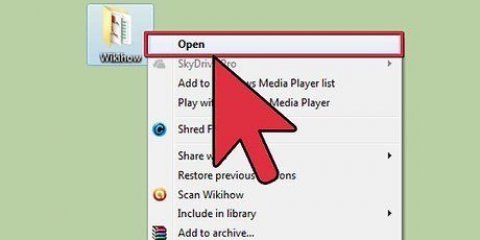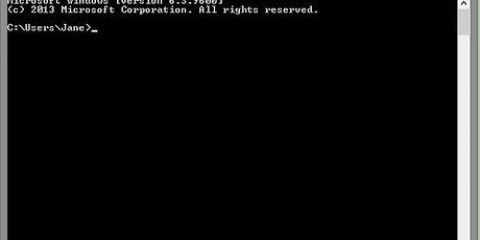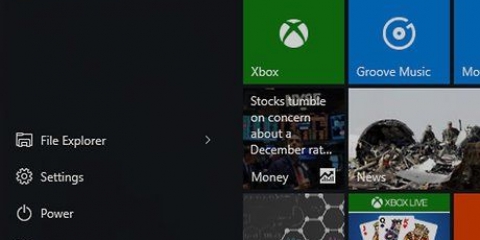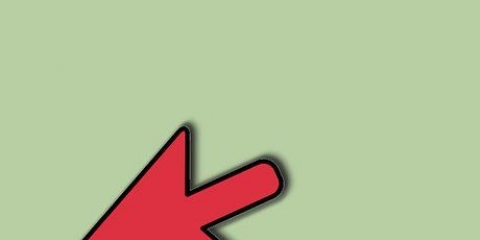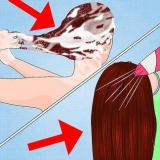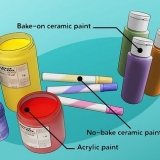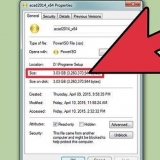Start af et program fra kommandoprompten
Indhold
I Windows kan du bruge kommandoprompten til at instruere en del af operativsystemet, som ikke er tilgængelig via den grafiske grænseflade. At køre et program fra kommandoprompten kan være hurtigere, da du ikke behøver at lede efter programmets ikon for at åbne det. Denne artikel viser dig, hvordan du bruger kommandoprompt i Windows XP, Windows Vista, Windows 7 og Windows 8.
Trin
Del 1 af 3: Start af kommandoprompten

1. Klik på Start-menuen og derefter Kør.
- I Windows 8 skal du højreklikke på menuen Start og derefter klikke på Kør. Du kan også få adgang til denne menu ved at trykke på WIN + X-tasterne.

2. Skriv i dialogboksen Kør cmd.

3. Kommandopromptvinduet åbnes.
Kommandoprompten er et program, der giver dig mulighed for at styre din computer gennem kommandoer.
Del 2 af 3: Åbning af et program fra kommandoprompten

1. Skriv i kommandopromptvinduet start notesblok. Notesblok åbnes nu.
- Notesblok er et tekstbehandlingsprogram tilgængeligt i alle versioner af Windows.
- Kommandoen Start instruerer computeren i at åbne et program.
- For at dette skal virke, skal du vide nøjagtigt, hvad filnavnet er på den software, du vil åbne.

2. Skriv i kommandopromptvinduet start explorer. Dette åbner Windows File Explorer.

3. Gå til mappen Programfiler, og åbn derefter mappen Internet Explorer.
Du kan også åbne en mappe med anden software.

4. Find filen iexplore.exe. Dette er filnavnet på Internet Explorer.

5. Skriv i kommandovinduet begynde at udforske.

6. Find andre programmer, du bruger ofte, og skriv filnavnene ned. Prøv at åbne filerne med startkommandoen.
Disse trin virker kun, når programmer er i mappen Programfiler i Windows. Hvis du vil have et program uden for denne mappe til at starte sådan her, så læs videre for instruktioner om, hvordan du gør det.
Del 3 af 3: Gør programfiler synlige for kommandoprompten

1. Skriv i kommandovinduet sti. En række filstier udskrives på skærmen, hver adskilt af et semikolon. Dette er VEIEN. Når du bruger startkommandoen, kigger kommandoprompten i alle disse mapper og leder efter det filnavn, du har indtastet.

2. Hvis du kan, skal du flytte et programs mappe til mappen Programfiler. Dette vil tillade kommandoprompten at finde programmets eksekverbare.
Hvis du foretrækker ikke at flytte programfilerne, kan du opdatere PATH og tilføje nye filstier.

3. Åbn programmets egenskaber. Find programmet med en udvidelse .exe, som du vil åbne med kommandoprompten. Højreklik på programfilen og derefter Egenskaber.

4. Skriv hele stien ned i vinduet Egenskaber ud for Placering.
Kopier og indsæt virker ikke i kommandovinduet.

5. Brug kommandoen setx. Setx-kommandoen får en sti til at blive tilføjet til PATH. type setx-sti "%sti%;, skriv den filsti, du skrev ned for et stykke tid siden, og skriv derefter ". Tryk på Retur.

6. type sti. Filstien er blevet tilføjet til PATH.

7. type Start og derefter filnavnet som fundet i den mappe, du føjede til PATH.
Artikler om emnet "Start af et program fra kommandoprompten"
Оцените, пожалуйста статью
Lignende
Populær